Makalede Microsoft’un Client işletim sistemlerinden en son yayınlanmış sürümü olan Windows 8 Release Preview dağıtımından bahsedilecektir. Öncelikle belirtmek isterim ki bu sürümün Consumer Preview’den dağıtım açısından en büyük artısı bir önceki sürümde sıklıkla karşılaştığımız Sysperp hatasının giderilmiş olmasıdır. Yani artık önceki versiyonda yaptığımız gibi komutlarla ve manuel olarak wim imajını almak zorunda kalmıyoruz.
İmajı alınacak bir referans makine hazırladıktan sonra bunun imajını SCCM 2012 ile aldırmak ve ihtiyaçlar doğrultusunda oluşturulacak “Task Sequences” ile bu imajın dağıtımını gerçekleştirmek bizim için hedeflenen nokta olacaktır.
Bu işlemi gerçekleştirmek için öncelikle bir referans makine oluşturmanız gereklidir. Referans makineden kasıt şudur; içerisinde şirketinizde işletim sistemini kurduktan sonra tüm programların ve ayarların yapı olduğu daha sonradan kurulacak olan bilgisayarlara da dağıtılmasını istediğiniz bilgileri içeren kurulu bir windows’dur.
Not: Referans bilgisayarın domaine alınmaması gerekmektedir.
Referans bilgisayarı oluşturduktan sonra SCCM 2012 üzerinde Software Library > Operating System > Task Sequences adımlarını takip ederek bir Capture media oluşturulmalıdır. Bu media(iso dosyası şeklinde export edilir) sayesinde referans bilgisayarın .wim uzantılı imajı belirttiğiniz herhangi bir lokasyona alınmaktadır.
Aşağıdaki resimde bu imajı referans makinesinin D: partition alındığı gösterilmektedir. Bunu kendi üzerine alabileceği gibi herhangi bir Network lokasyonuna da alabilir.
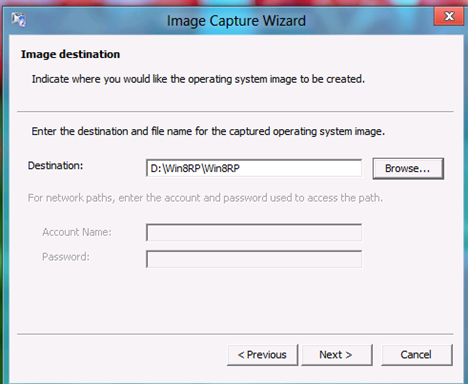
Resim-1
İmaj ile ilgili tanımlama bilgileri daha sonra bu imajın neleri içerdiğini kim tarafından hazırlandığını tanımlayabilmek adına önemlidir.
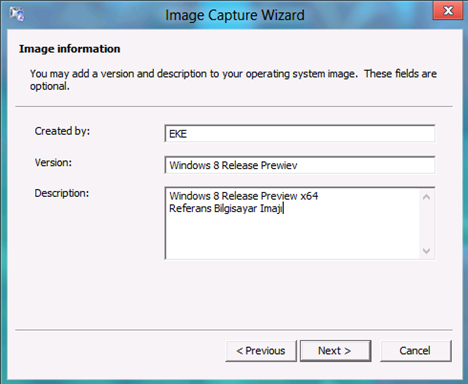
Resim-2
Yönergeleri tamamladıktan sonra işlemin başlıyor.
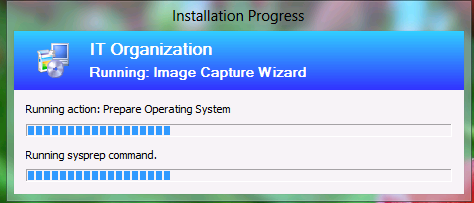
Resim-3
Referans bilgisayar yeniden başladıktan sonra imaj alma işlemi devam ediyor
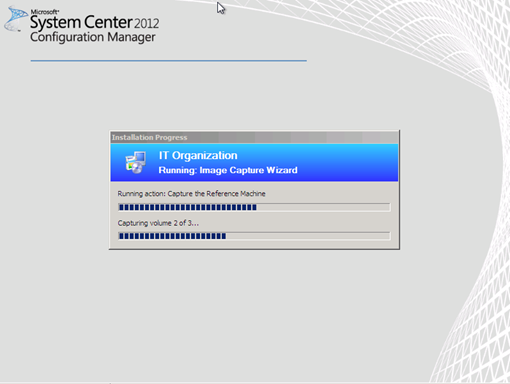
Resim-4
Ve imajın başarılı bir şekilde alındığı bilgisine ulaşıyoruz
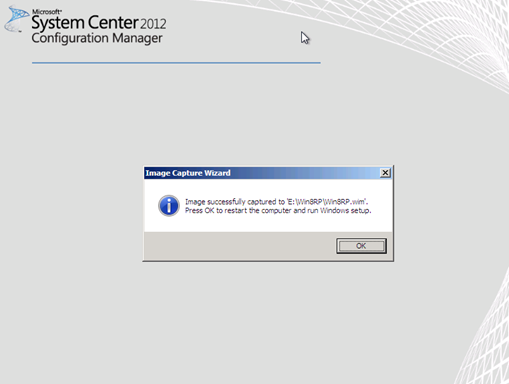
Resim-5
Ardından SCCM 2012 üzerine bu imaj dosyasının aktarılması gereklidir. Bu işlem için aşağıdaki yönelge takip edilir.
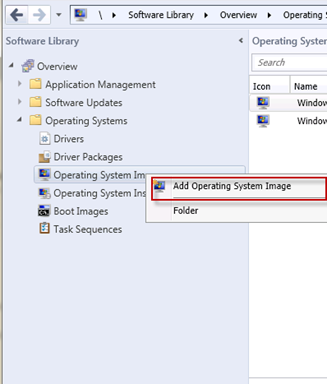
Resim-6
Tanımlama bilgilerinin girilmesi önemlidir.
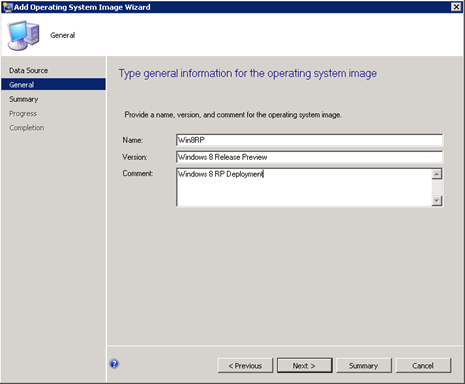
Resim-7
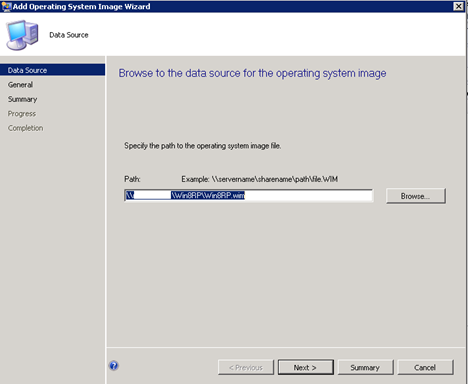
Resim-8
İşlem tamamlandıktan sonra SCCM 2012 konsolu üzerine imaj düşecektir.
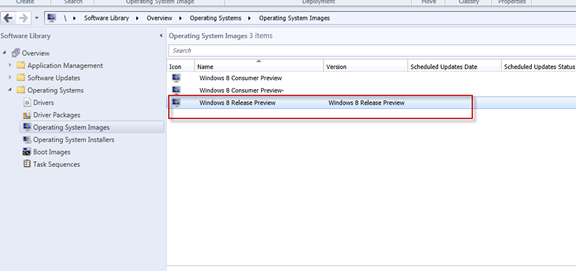
Resim-9
Alınan imajın DP’lere gönderilmesi gereklidir.
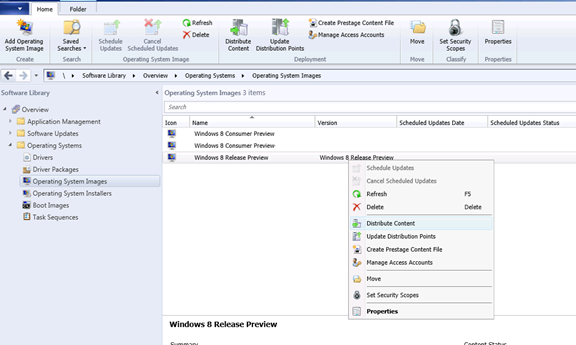
Resim-10
Yukarıdaki işlemler tamamlandıktan sonra sıra imajın bilgisayarlara gönderilmesinde. Bunu için SCCM 2007’den beri süre gelen Task Sequences kısmı kullanılır.
Task Sequences; gönderilecek imajın özelleştirilmesinde kullanılır. Şöyle ki; gönderilen imajın disk yapılandırmasını, Yerel saat ayarlamasını, local admin ayarlarını, domain ortamında hangi OU’ya alınacağını değiştirmek isteyebilirsiniz. Bu saydığımız ayalar ve daha bir çoğu SCCM üzerinde Task Sequences aracılığı ile gayet pratik bir şekilde yapılabilir.
SCCM 2012 üzerinde Task Sequences oluşturmak için aşağıdaki yönelge takip edilir.
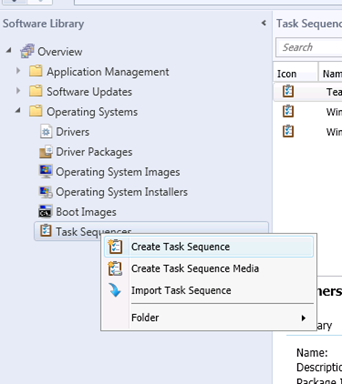
Resim-11
Bahsettiğimiz kişileştirilmiş ayarlar wizard yardımı ile yapılabileceği gibi bittikten sonra da yapılabilir.
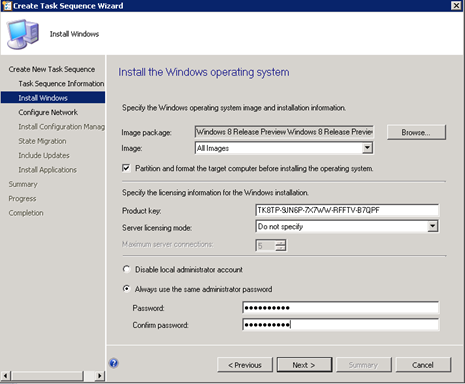
Resim-12
Task Sequences oluşturulduktan sonra edit edilebilir. Gerekli ayarları gerçekleştirdikten sonraki adım oluşturulan bu ayarlarla hangi bilgisayarların kurulmasına karar vermekte. Bunu belirlerken daha önceden Agent kurulmuş bir bilgisayara deployment gerçekleştirilebileceği gibi üzerinde herhangi bir OS olmayan bir bilgisayara da MAC adresi ilişkisi kurdurarak deployment işlemini gerçekleştirebiliriz.
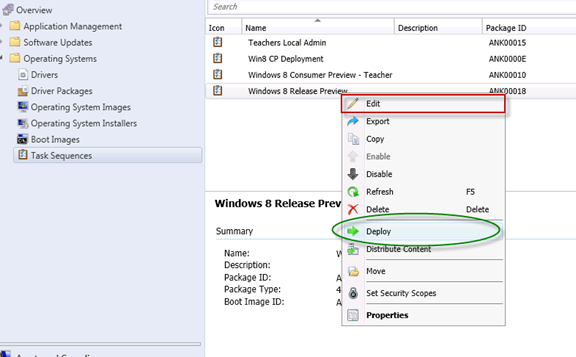
Resim-13
Deploy edilecek imaj ve bu imajı alacak bilgisayarların oluşturduğu Collections seçilir.
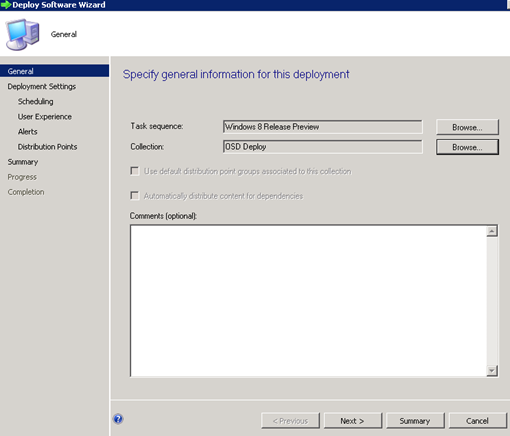
Resim-14
İşletim sistemi kurulumunun gereksinimi belirlenir Require seçilebileceği gibi Available olarak ta seçilebilir. Available ‘da kullanıcı istediği zaman işlemi başlatır. Required seçeneğinde ise bizim belirlediğimiz zamanda Task otomatik olarak başlar.
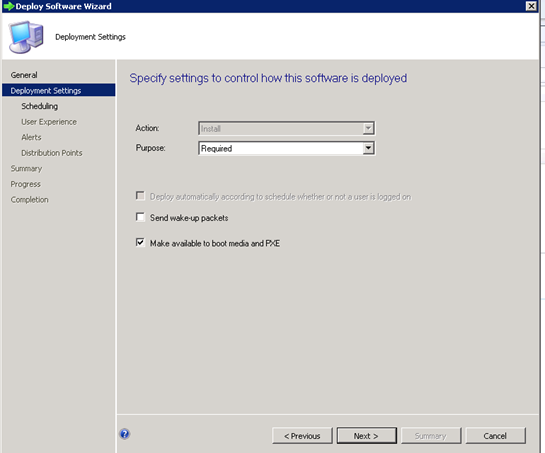
Resim-15
İşlemin başlayacağı zamanı belirlememiz gerekmektedir.
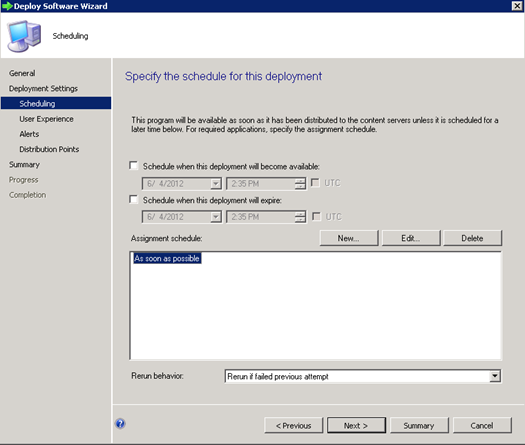
Resim-16
İşlemler tamamlandıktan sonra Windows 8 Deployment işlemi başarılı bir şekilde tamamlanacaktır.
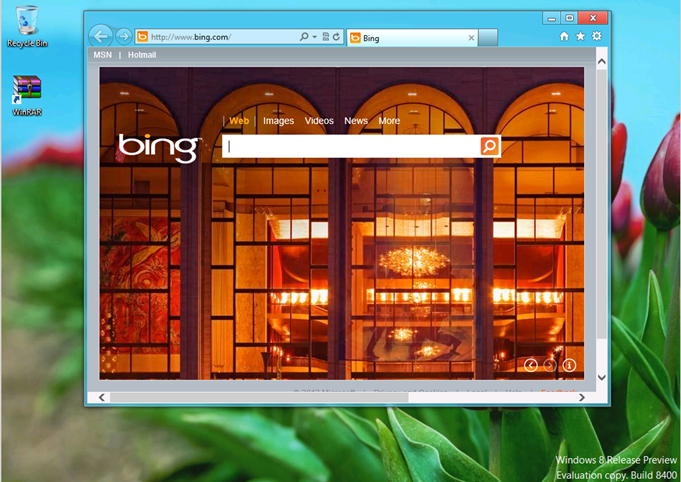
Resim-17
Bu konuyla ilgili sorularınızı alt kısımda bulunan yorumlar alanını kullanarak sorabilirsiniz.
Referanslar

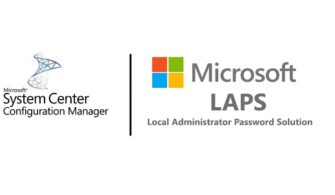

Elinize sağlık Okan hocam ..
Elinize sağlık.